Når du jobber med Cinema 4D Lite, er det viktig å forstå hvordan du kan lage imponerende 3D-modeller til tross for noen begrensninger. I denne tutorialen lærer du hvordan du kan gjøre en grov rekonstruksjon av scenen din for å belyse objektene riktig. Vi fokuserer på bruken av NURBS-objektene og hvordan disse kan hjelpe deg med modellering.
Viktige funn
- Bruken av NURBS-objekter er avgjørende for modellering i Cinema 4D Lite, da programvaren ikke tilbyr omfattende modellverktøy.
- Modellering fra et ortogonalt perspektiv gir bedre proporsjoner på objektene.
- Soft Selection kan hjelpe deg med å lage realistiske og organiske former ved å justere flere punkter samtidig.
Trinn-for-trinn-veiledning
For å implementere de nevnte funnene i detalj, følg disse trinnene:
1. Forberedelser og oversikt
Før du begynner å modellere, bør du få en oversikt over scenen.
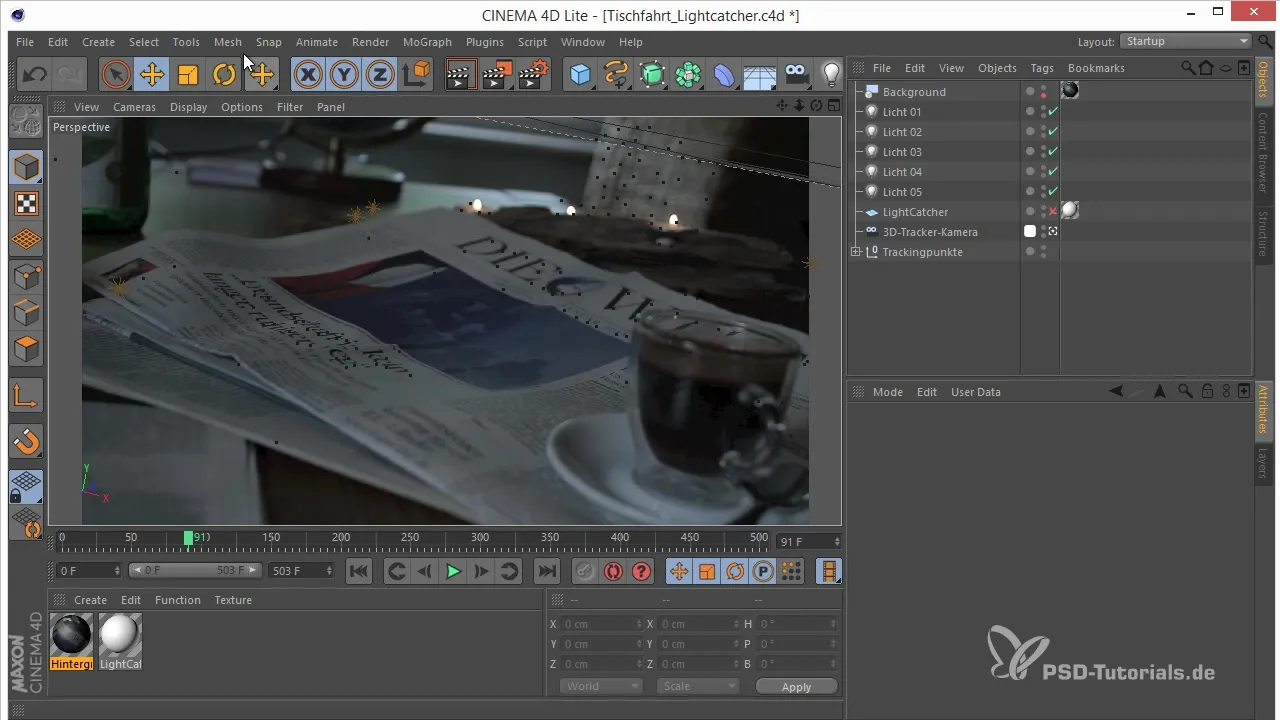
Det er viktig å ha hele bildet inngang til i stedet for å jobbe direkte fra kameraperspektivet. Denne tilnærmingen hjelper deg å unngå problemer under senere animasjoner.
2. Oppretting av grunnform
Begynn med å markere punktene for avisen din. Du kan stake ut forskjellige punkter og først skjule lysene for å fremskynde arbeidsflyten.
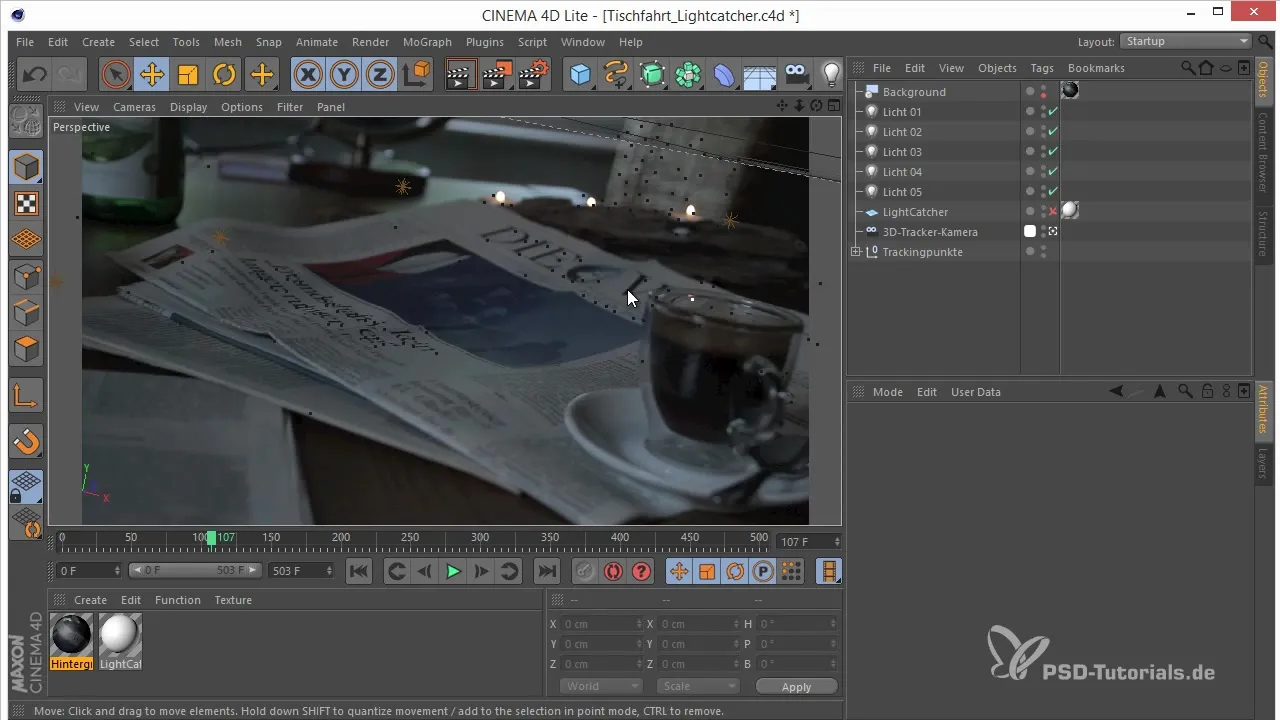
Marker de relevante punktene og velg NURBS-objektene som er tilgjengelig for deg.
3. Bruk av NURBS-objekter
Velg det lineære Spline-verktøyet, og marker området du ønsker å modellere. Pass på å jobbe fra 3D-vyn, slik at du kan se proporsjonene bedre.
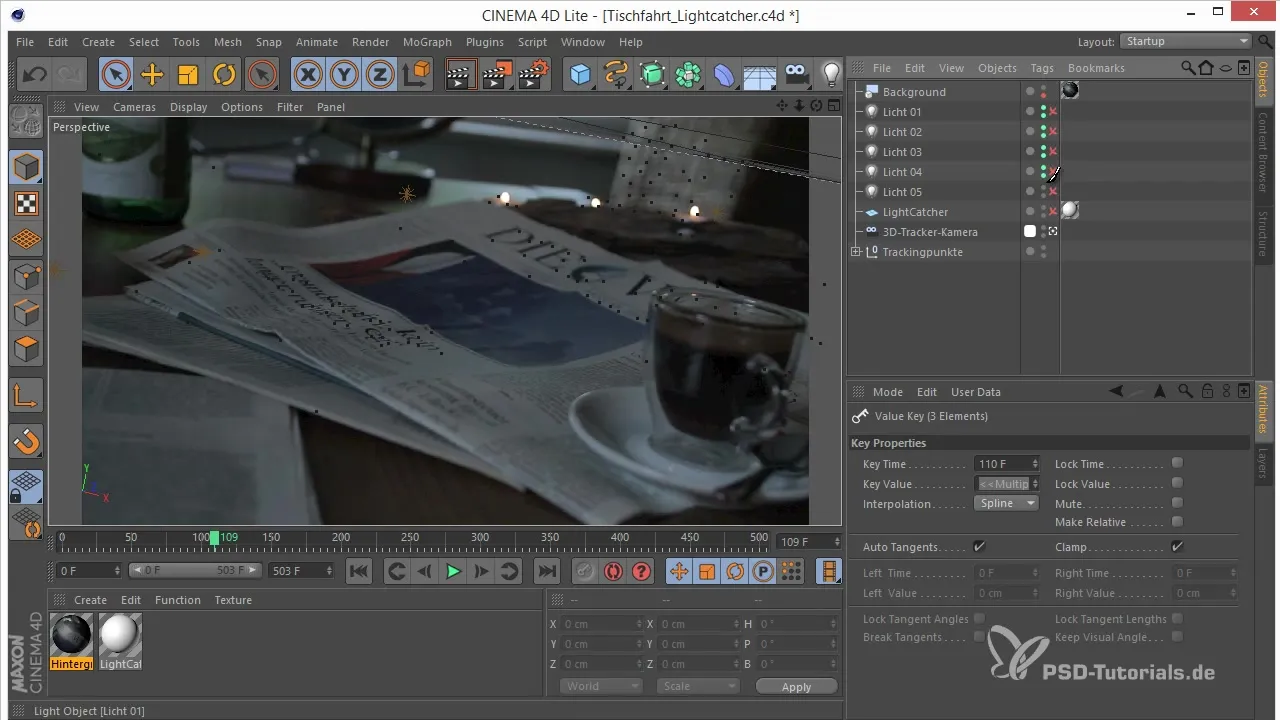
Bruken av forskjellige vyer vil hjelpe deg å plassere og visualisere strukturene korrekt.
4. Oppretting av grunnform for avisen
Forvandle splinen din til et polygonobjekt ved å sette det inn i en Extrude NURBS. Dette lar deg lage et tykkere område for modellen alene.
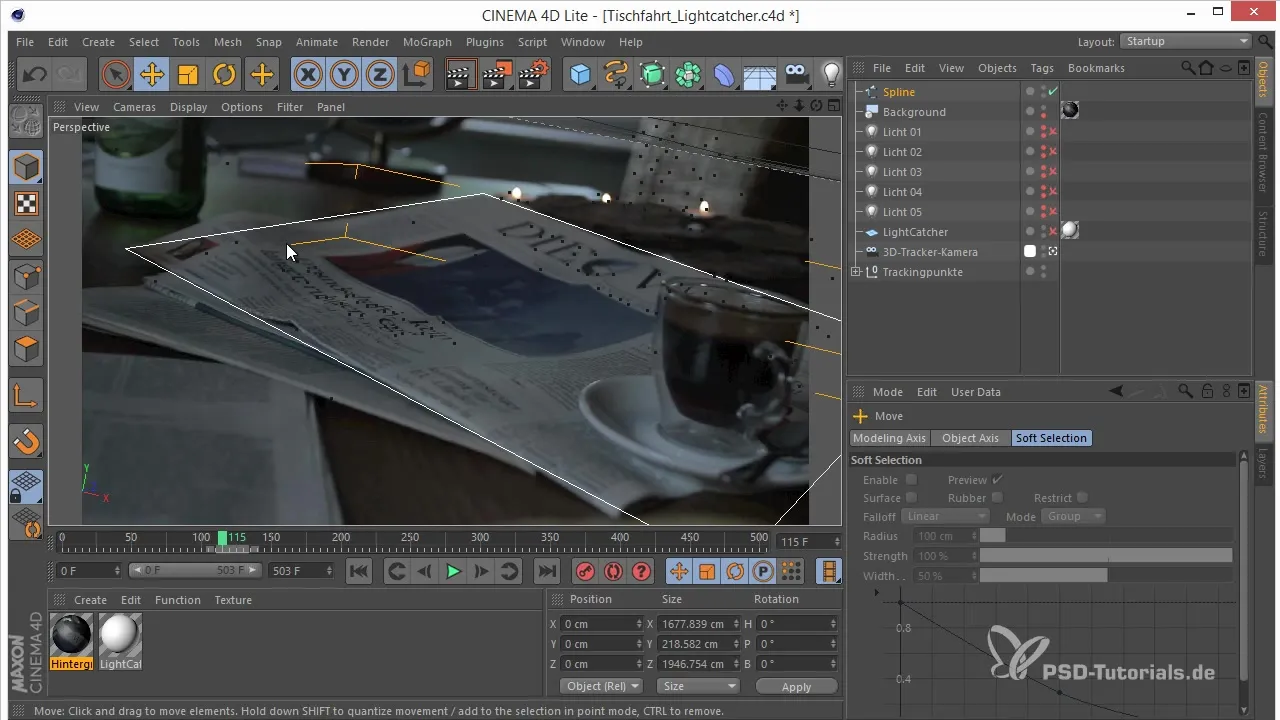
Bruk mulighetene for å vise polygonene, og ordne dem slik at de passer til dine visjoner.
5. Justering av vektorene
Med Soft Selection aktiverer du en myk redigering av punktene. Denne funksjonen lar deg flytte flere punkter samtidig og skape organiske former.
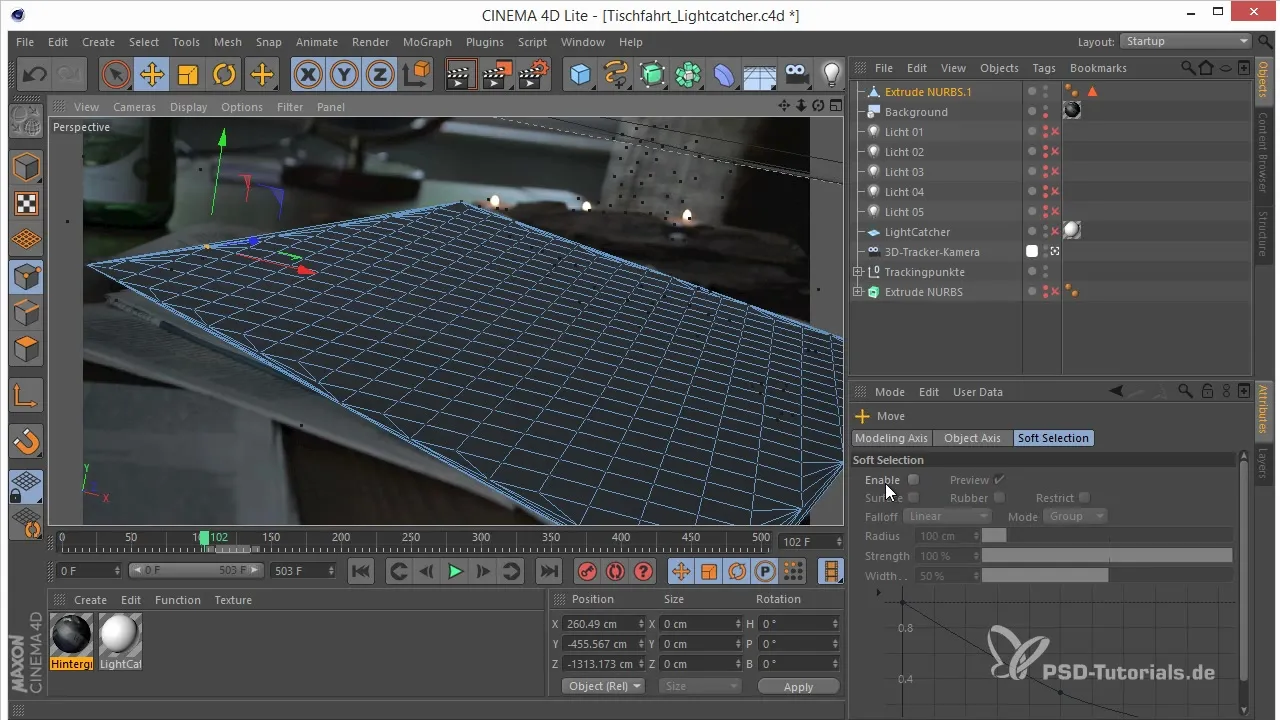
Endre radiusen til Soft Selection for å gjøre fleksible justeringer uten å påvirke den samlede strukturen til modellen.
6. Modellering av flere objekter
Når avisen er opprettet, kan du begynne å modellere flere objekter (f.eks. en kopp). Pass på at du bruker forskjellige teknikker for å få forskjellige former.
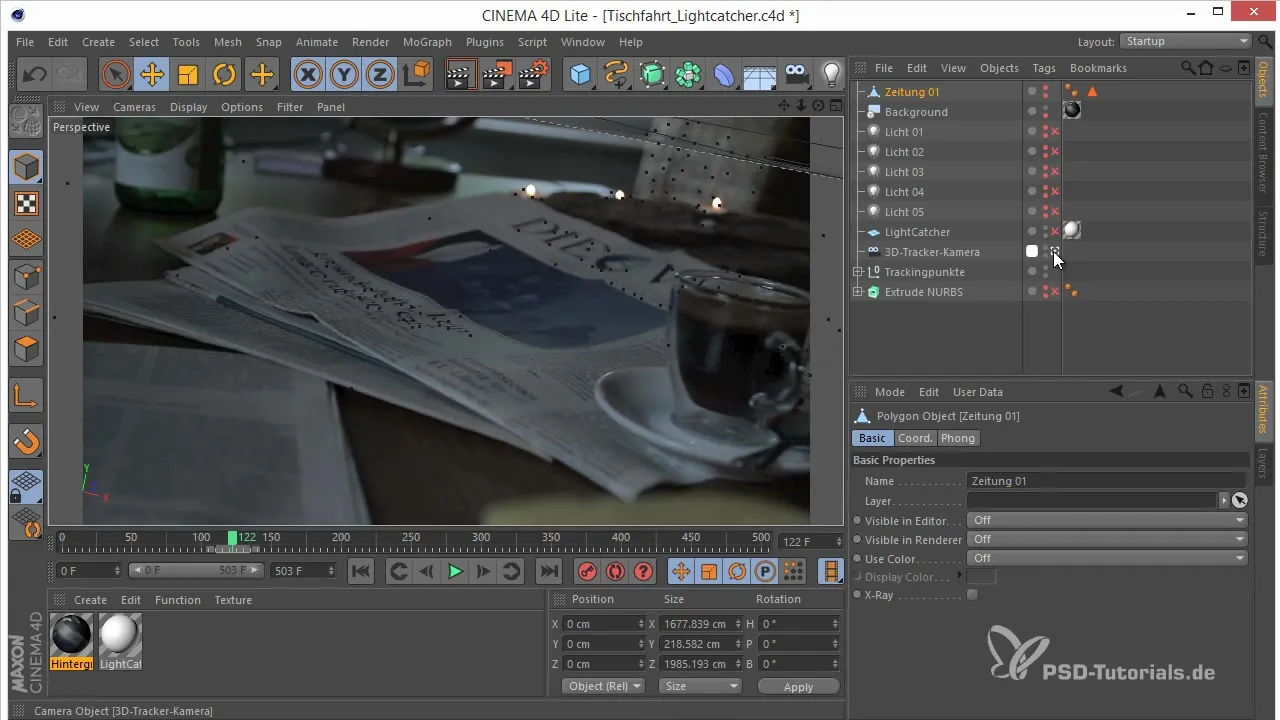
Du kan bruke Loft NURBS-objektet for å lage koppen ved å arrangere sirkler.
7. Finjustering av koppen
Når du har laget basen for koppen, kan du optimalisere den. Bruk X-ray for å se gjennom koppen og forsikre deg om at alt er godt plassert.
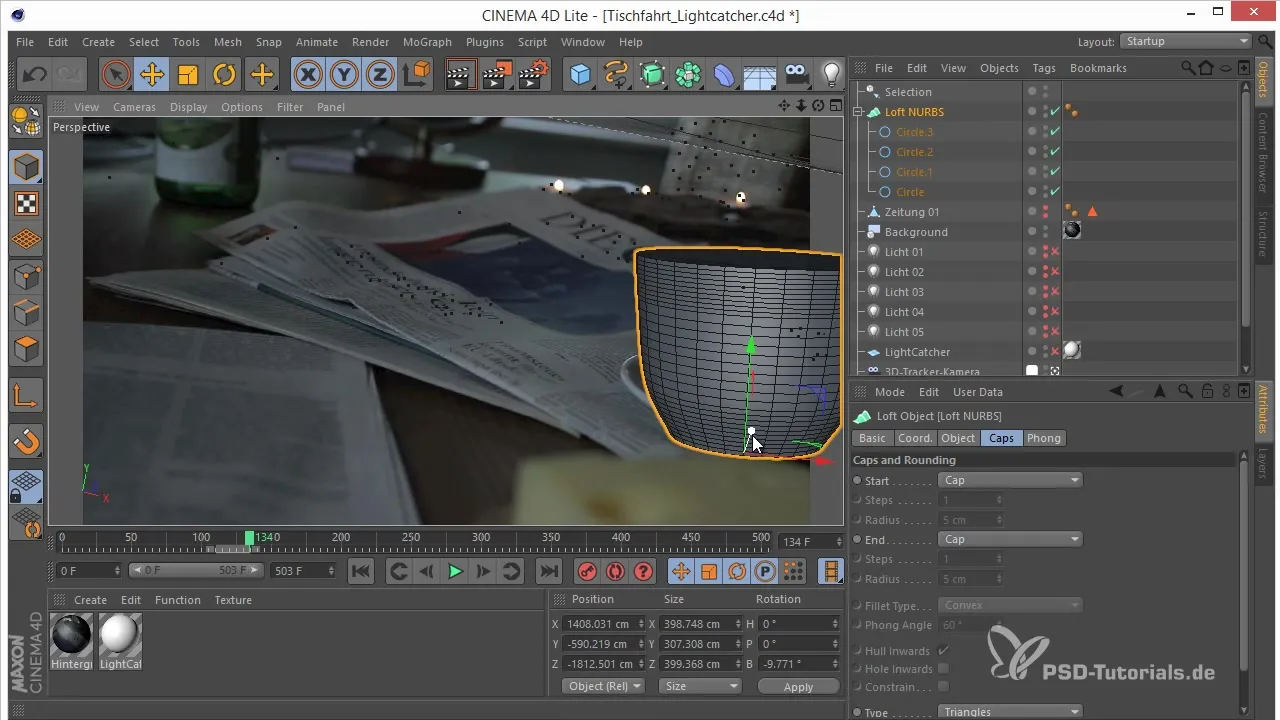
Sørg for å justere proporsjonene slik at koppen ser realistisk ut.
8. Fullføring av modelleringen
Du har nå lagt grunnlaget for å belyse lysrefleksene i scenen din riktig. Sørg for at modellene passer godt sammen, og at lyskildene er riktig plassert.
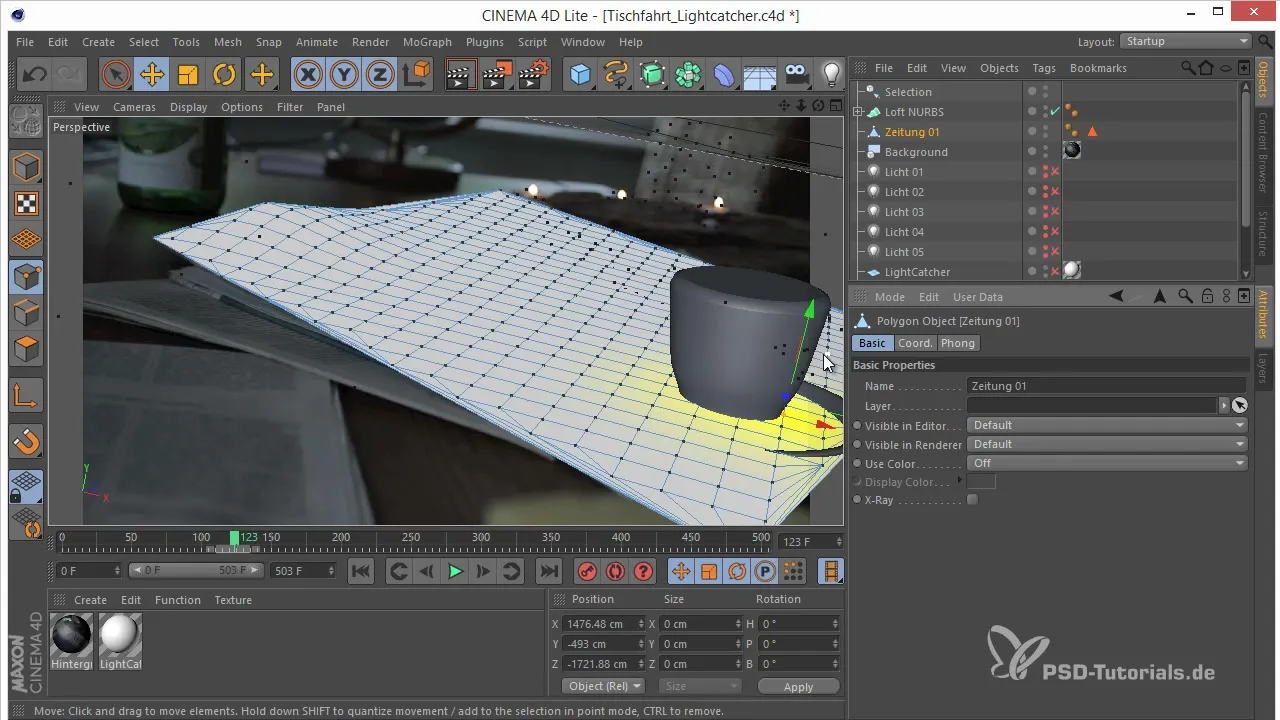
Å legge til og justere lyskilden er avgjørende for å skape den ønskede atmosfæren.
9. Integrering i After Effects
Eksporter 3D-scenene dine og importer dem til After Effects. Her kan du kombinere lysrefleksene og viderefinne scenen for å lage det endelige bildet.
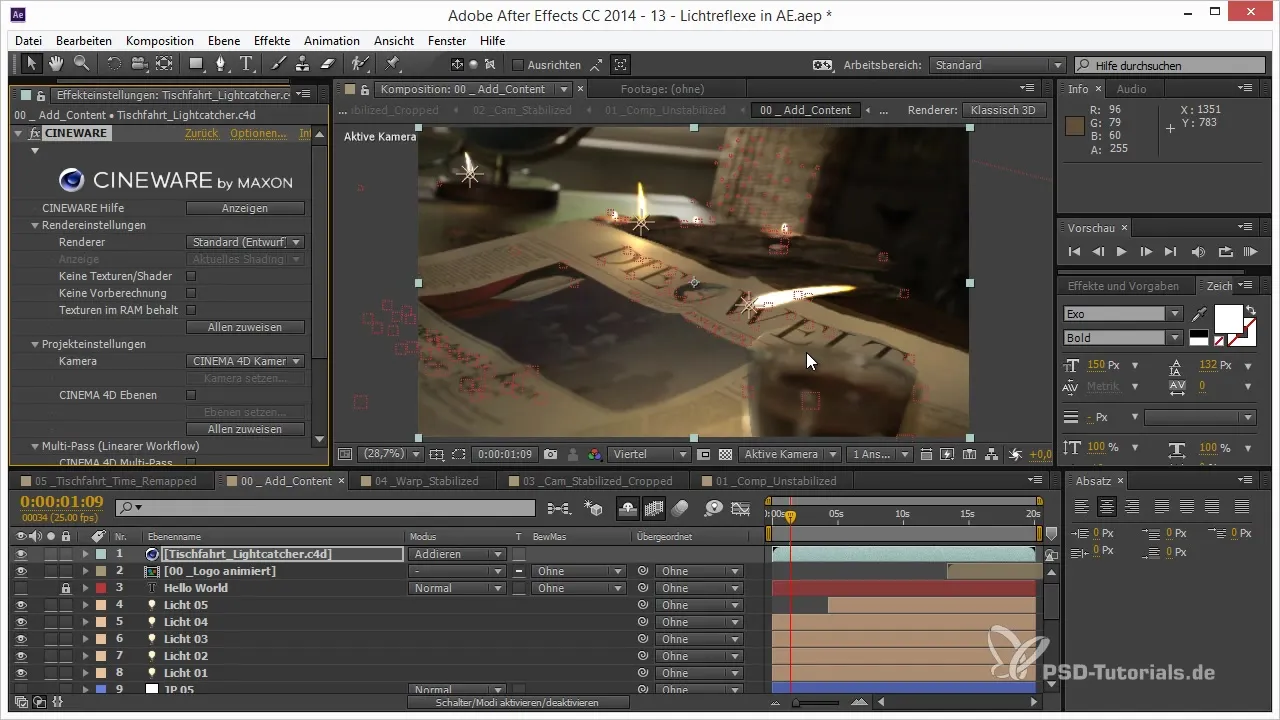
I After Effects sørger modifikasjonen av blandemodiene for at kun lysrefleksene er synlige, mens de andre elementene skjules.
10. Fullføring og finjustering
Etter integreringen i After Effects kan du gjøre de siste innstillingene. Dette inkluderer også å myke opp kantene for å oppnå et mer tiltalende resultat.
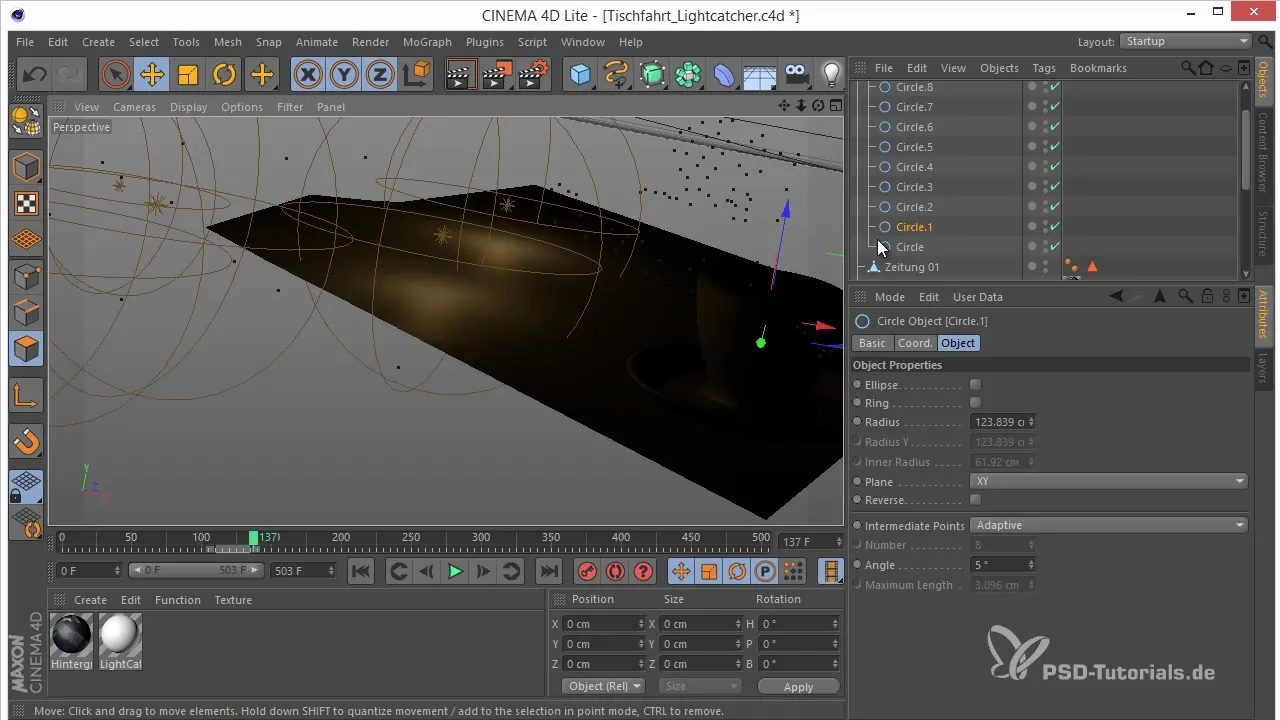
Hold alltid muligheten åpen for å gjøre endringer for å oppnå best mulige resultater.
Oppsummering – Lysreflekser i C4D Lite: Trinn-for-trinn-veiledning for rekonstruksjon av 3D-prosjekter
I denne veiledningen har du lært hvordan du kan håndtere de begrensede modellverktøyene i Cinema 4D Lite. Gjennom målrettet bruk av NURBS-objekter og å opprettholde de riktige perspektivene har du nå kunnskapen til å lage komplekse 3D-modeller og videreføre dem i After Effects.
Ofte stilte spørsmål
Hva er NURBS-objekter i Cinema 4D Lite?NURBS-objekter er spesielle objekter som hjelper deg med å lage komplekse former gjennom matematiske kurver og flater.
Hvorfor er arbeidsmetoden fra det ortogonale perspektivet viktig?Det ortogonale perspektivet lar deg rette proporsjoner på objektene i helhetskontexten, og unngå problemer ved animasjon.
Hvordan kan jeg korrekt integrere lysrefleksene i After Effects?Ved å justere blandemodiene i After Effects kan du fremheve lysrefleksene og skjule resten av objektene.
Hva er Soft Selection og hvordan brukes det?Soft Selection lar deg redigere flere punkter samtidig ved å anvende bevegelsen til sentrum av et punkt på nabopunkter.
Hvilke trinn er nødvendige for å eksportere modellene mine?For å eksportere modeller fra Cinema 4D Lite, bruk eksportfunksjonen og importer dataene til After Effects for videre behandling.


